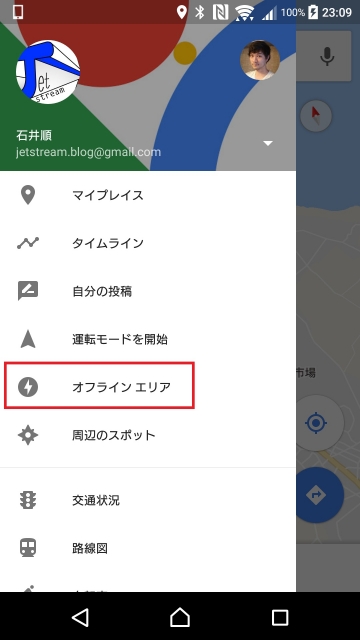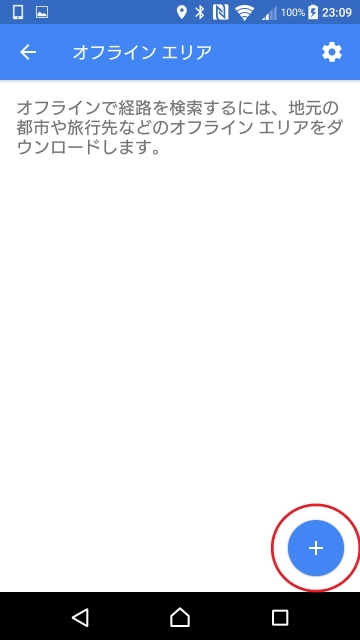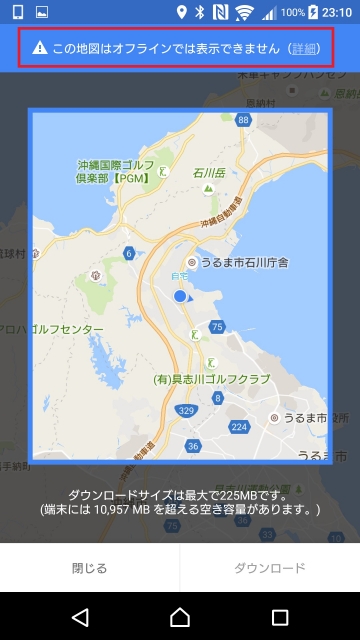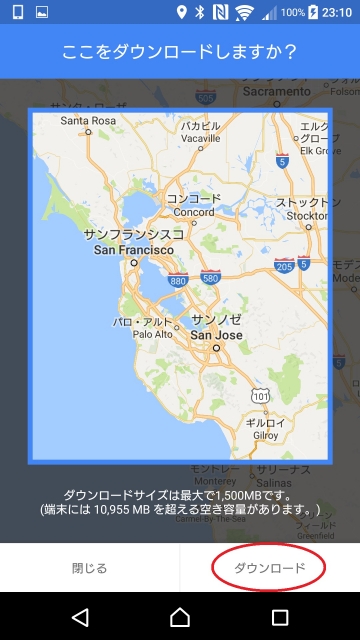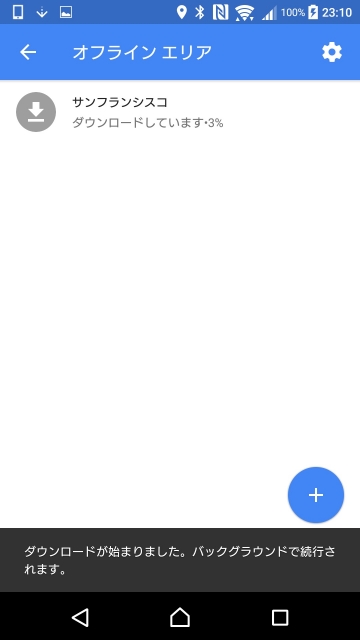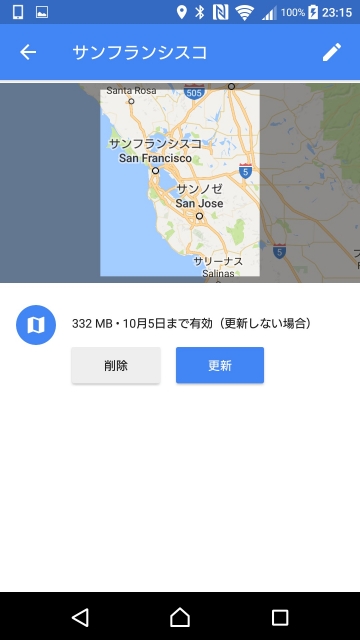今回は、スマートフォン用「Google マップ」アプリで、通信がなくても地図やナビゲーションが利用できる “オフライン エリア” 機能をご紹介させていただきます。
“オフライン エリア” 機能
スマートフォン用「Google マップ」アプリでは、公開されている地図をエリアごとにダウンロードして、通信が OFF の場合でも利用できる “オフライン エリア” 機能が搭載されています。
ただし “オフライン エリア” 機能は、権利上の問題から、日本を含む一部地域では利用することができません。
海外では利用できる地域が多いため、海外旅行や海外出張時など、通信の確保が難しい場合において力を発揮する機能といえます。
“オフライン エリア” で地図をダウンロードする
スマートフォン用「Google マップ」アプリの “オフライン エリア” 機能を利用する方法は、「Google マップ」アプリを起動し、“オフライン エリア” としてダウンロードするエリアの地図を、検索などを利用して表示します。
メニューアイコンをタッチして、表示される項目から “オフライン エリア” をタッチします。
右下の “+” アイコンをタッチします。
ここで、“オフライン エリア” としてダウンロードできるエリアの場合は右下の “ダウンロード” が有効となります。
※ダウンロードできないエリアは “この地図はオフラインでは表示できません” と表示されます
またダウンロードできるエリアの最大サイズは 120,000 平方キロメートルとなるので、そのサイズの間でダウンロードするエリアをタッチやスワイプで調整し、決定したら “ダウンロード” をタッチします。
ダウンロードするエリアにはエリア名を設定することができるので、エリア名を設定し “保存” をタッチします。
これでダウンロードが開始されます。
ダウンロードしたエリア内では通信がないオフラインの状態でも地図はもちろん、経路検索やナビゲーションを利用することが可能です。
海外では通信自体が行きわたっていない地域が多く、また通信可能でも海外ローミングを利用している状態だとかなりの通信費が掛かってしまうため、“オフライン エリア” を利用するメリットは十分高い言えます。
“オフライン エリア” の有効期限や自動 / 手動更新
ダウンロードしたエリアには 30 日の有効期限が設定されます。ただし Wi-Fi 接続を行っている場合は有効期限が近づくと自動で再ダウンロードも行ってくれます。
このほか手動で再ダウンロードを行うこともできるので、海外渡航の直前に行っておくとよいでしょう。
ちなみに “オフライン エリア” の自動更新などは設定から ON / OFF の切り替えを行うことも可能です。
※基本的にはノータッチで構いません
以上、スマートフォン用「Google マップ」アプリの “オフライン エリア” 機能のご紹介でした。